Zyxel Keenetic (v1)
Выставьте в свойствах сетевой карты Вашего компьютера получение IP-адреса и DNS-серверов автоматически. Подключите маршрутизатор к компьютеру с помощью патчкорда, идущего в комплекте, через любой из четырёх LAN-портов. В любом браузере (кроме GOOGLE CHROME - с ним бывают проблемы при настройке!) откройте страницу http://192.168.1.1 Должен появиться запрос на ввод логина и пароля. Введите логин admin пароль 1234
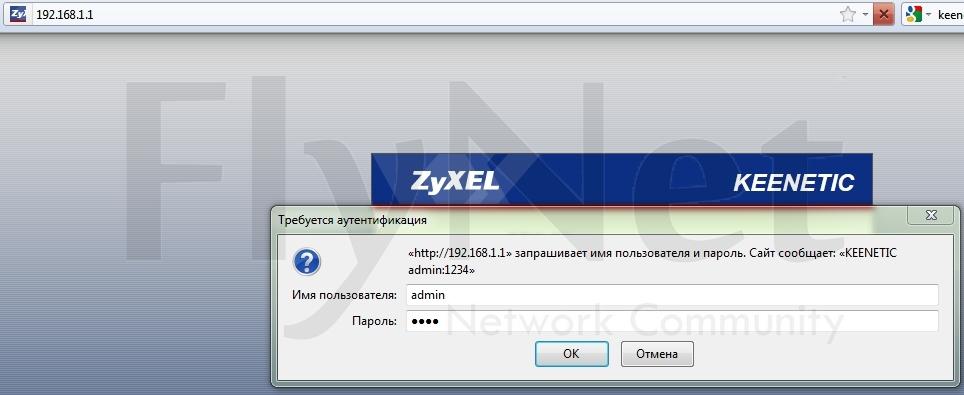
Убедитесь, что версия ПО на маршрутизаторе актуальная, в противном случае обновите её. Для этого заранее скачайте файл последней версии ПО с сайта zyxel.by или по прямой ссылке (последняя по состоянию на 09.2013). Обращаем Ваше внимание, что прошивка V2 имеет значительные отличия как по функционалу, так и по настройке и её настройка не рассматривается в данной инструкции.
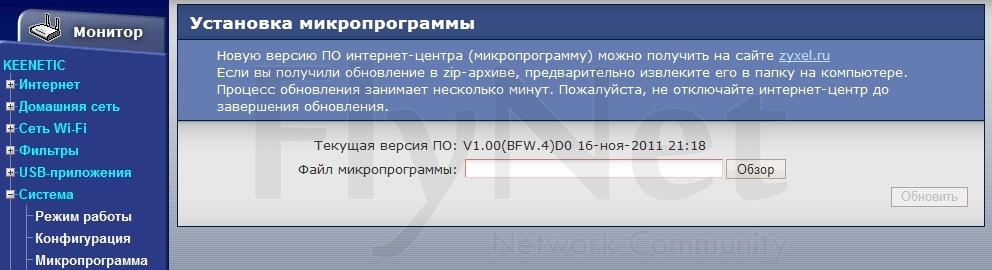
MAC-адрес из раздела "Подключение к Интернету" (Подключение к районной сети) необходимо сообщить в контакт-центр . У данной модели mac-адрес WAN порта дополнительно указан на этикетке с обратной стороны маршрутизатора
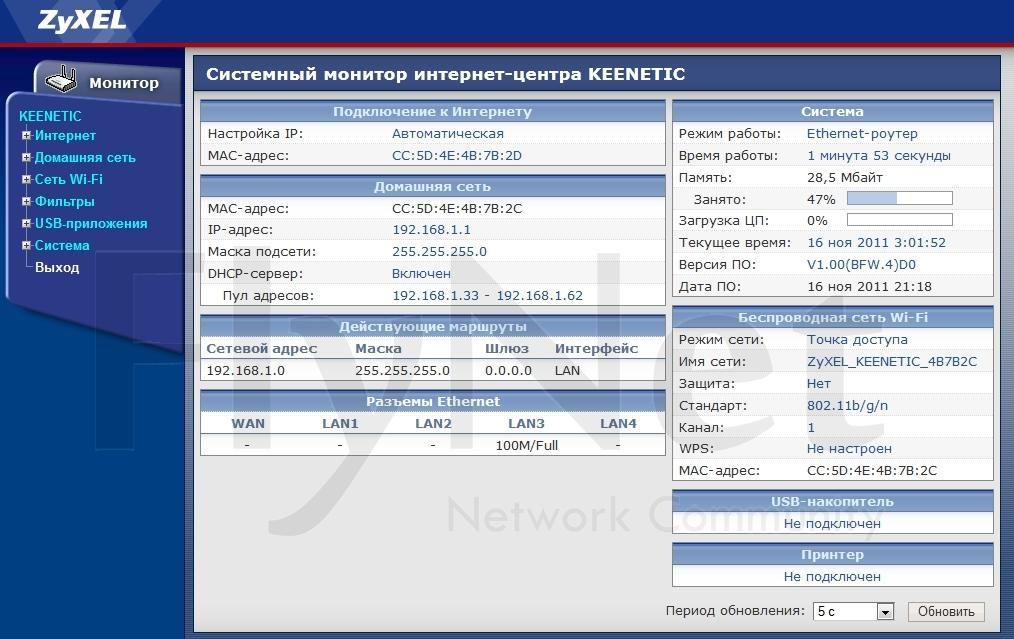
В меню слева откройте вкладки "Интернет" - "Подключение". Убедитесь, что Настройка падаметров IP - автоматическая, Получение адреса серверов DNS - автоматическое. Рекомендуем отметить галочками пункты так, как указано на примере ниже. Для сохранения настроек нажмите "Применить"
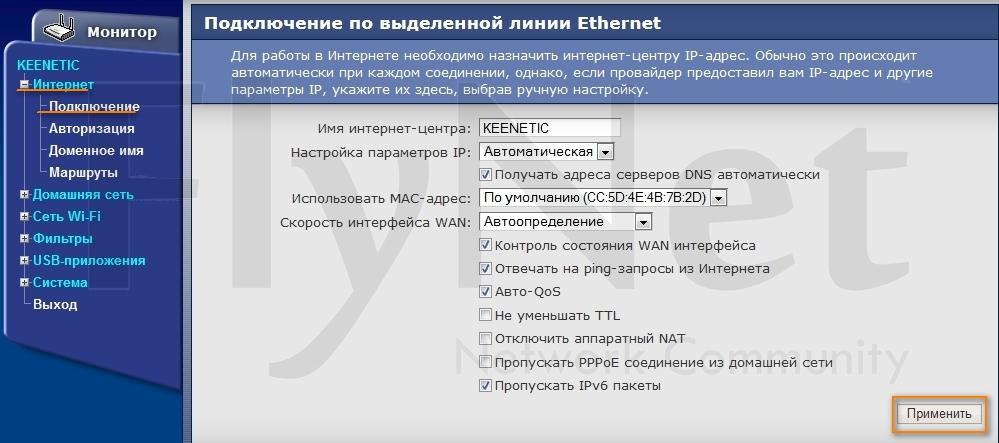
Перейдите на вкладку "Авторизация". Выберите Протокол доступа в Интернет - PPTP или L2TP, введите адрес сервера - vpn.flynet.by.Внимание!Для абонентов Кьюлайн (и Оптител) - vpn.qline.by-=-=-=-=-=-=-=-=-=
Введите имя пользователя (логин доступа в Интернет) и пароль (Первоначальный пароль доступа к Интернет). Эти данные Вы найдете в соглашении о присоединении к договору оферты. Шифрование данных (MPPE) - не используется. Отметьте Получать IP-адрес автоматически, Использовать как основное соединение. Для сохранения настроек нажмите "Применить"
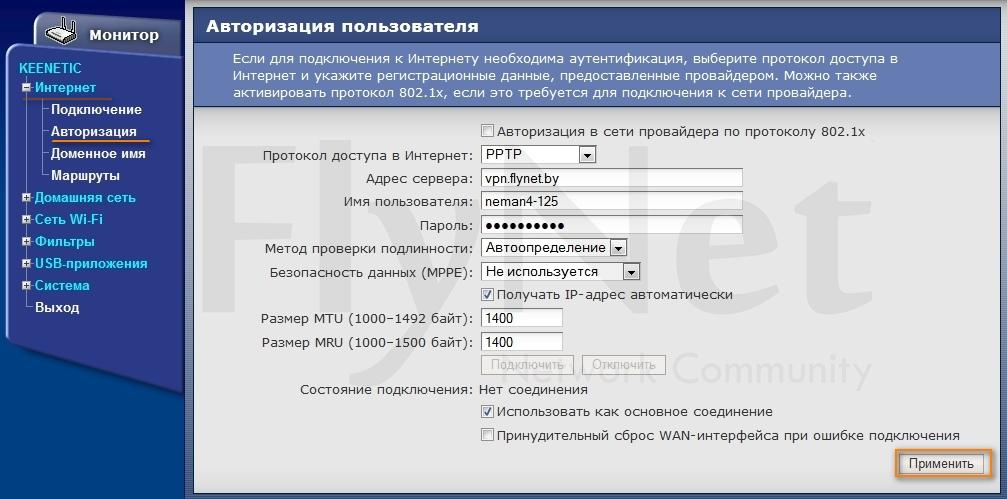
В меню слева откройте вкладки "Домашняя сеть" - "IP-телевидение" выберите Режим TVport - автоматический. Сохраните настройки. Для вступления в силу этих настроек может понадобиться перезагрузка маршрутизатора
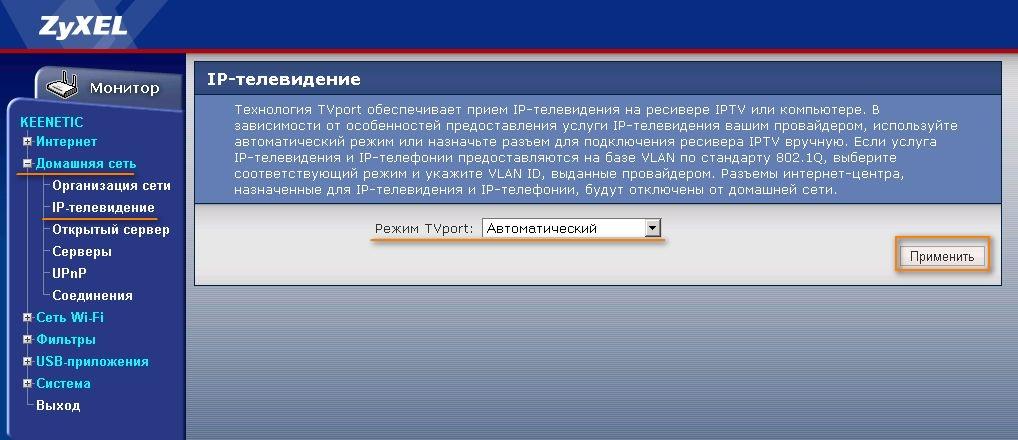
В меню слева откройте вкладки "Домашняя сеть" - "UPnP" и отметьте Разрешить UPnP. Для сохранения настроек нажмите "Применить"
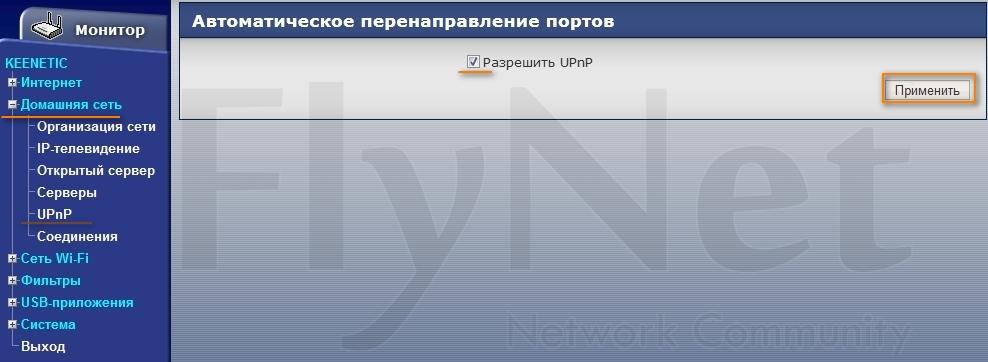
В меню "Сеть Wi-Fi" - "WPS" в целях безопасности отключите работу WPS
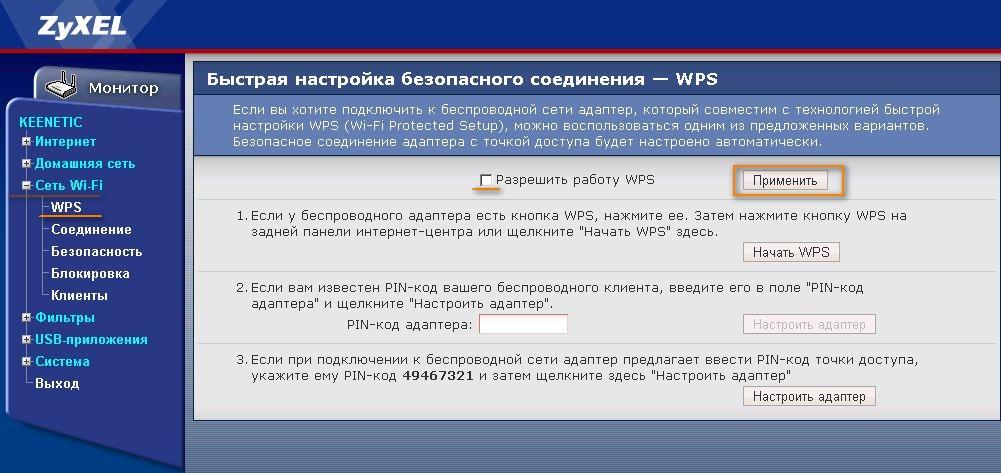
В меню "Соединение" введите имя сети. Имя рекомендуется использовать формата FLYNET.BY_point_xx, где xx - произвольное число. Рекомендуем включить режим Wi-Fi Multimedia. Нажмите "Применить" для сохрания настроек

В меню "Безопасность" введите ключ сети. Ключ сети старайтесь выбрать максимально сложным, вводить его при подключение к беспроводной сети нужно будет лишь один раз на каждом конкретном устройстве. Тип защиты рекомендуем использовать AES, проверку подлинности - WPA2-PSK. Нажмите "Применить"
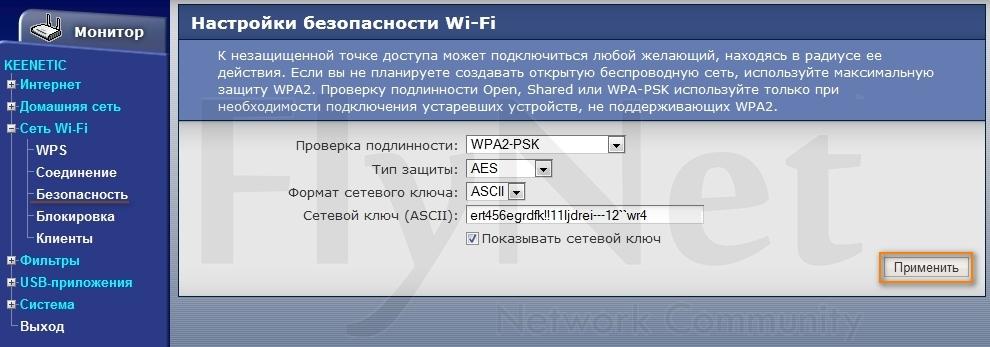
В меню "Система" - "Управление" включите удаленное управление маршрутизатором из локальной сети провайдера. Это необходимо, если Вы допускаете обращение в службу поддержки провайдера и заинтересованы в быстрейшем решении возникших у Вас технических вопросов. Для сохранения настроек нажмите "Применить"
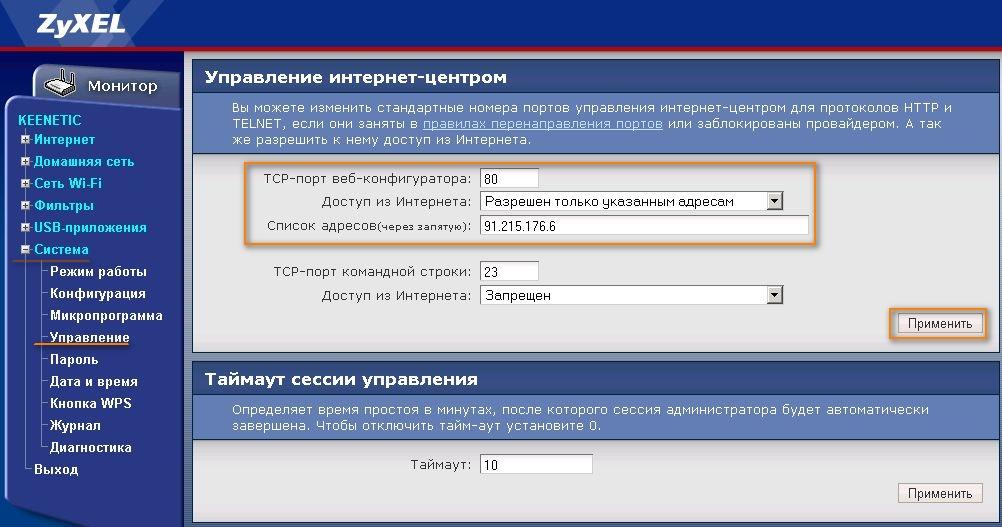

В меню "Система" - "Пароль" смените пароль на управление Вашим WiFi-маршрутизатором. Сохраните настройки нажатием кнопки "Применить"
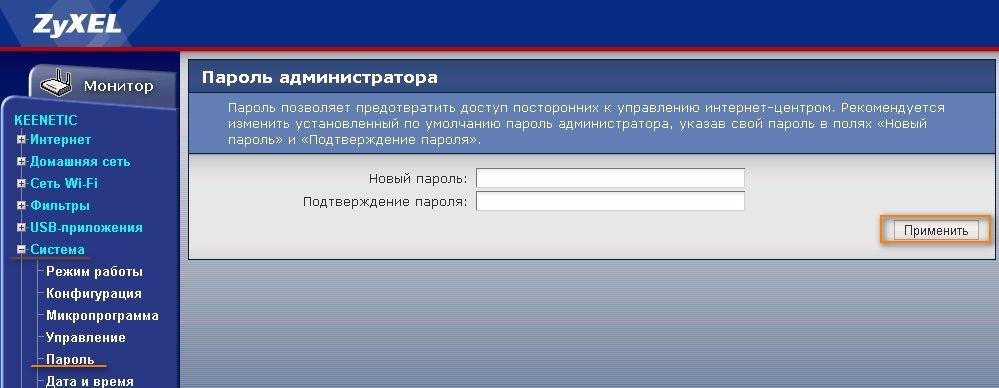

В меню "Дата и время" укажите часовой пояс и адрес сервера точного времени. Корректные параметры позволяют легче ориентироваться в логах устройства, если это понадобится. Сохраните изменения, нажав "Применить"
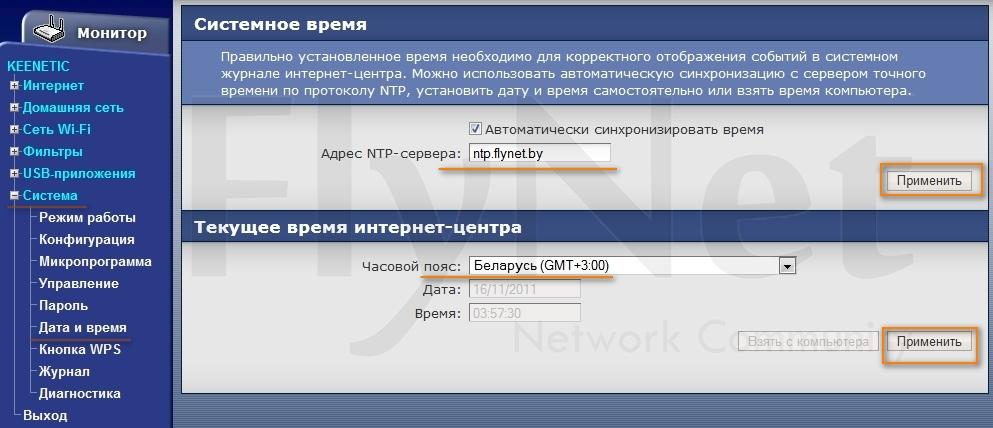
Проброс портов.
Сначала в меню "Домашняя сеть" - "Организация сети" необходимо создать правило, согласно которому конкретному устройству во внутренней сети маршрутизатор всегда будет выдавать один и тот же ip адрес. Список устройств, которые получили настройки от маршрутизатора, виден в разделе "Арендованные адреса". Отметьте галочкой тот компьютер, для которого необходимо пробросить порт и нажмите "Фиксировать". Запомните адрес этого компьютера (в данном примере - 192.168.100.34)
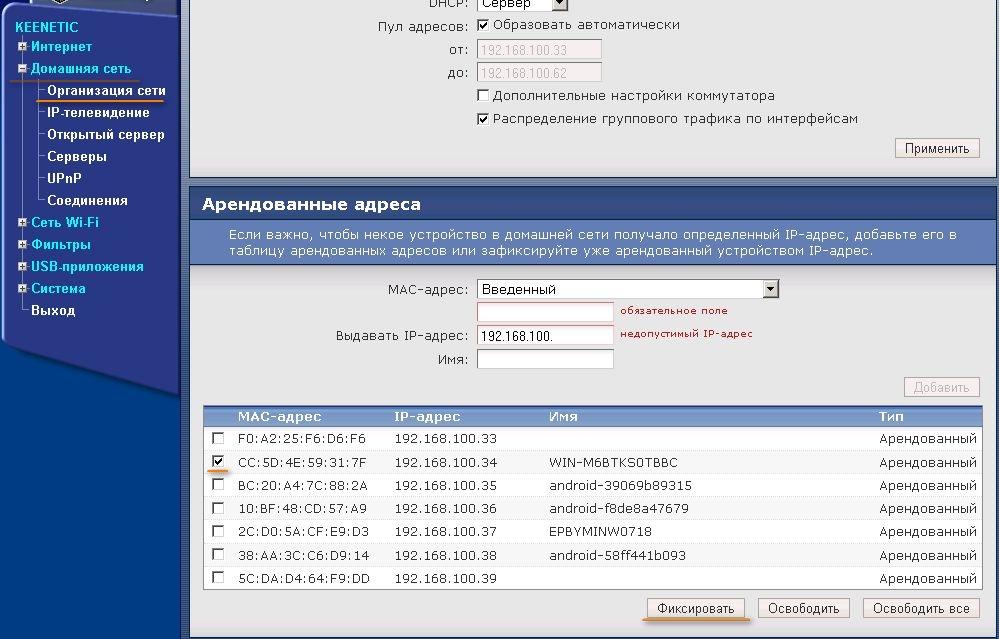
В меню "Серверы" отметьте галочкой Перенаправление портов и нажмите "Применить". Создайте правило перенаправления портов. Для этого укажите какой именно порт пробросить (здесь - 555) и на какой компьютер (здесь- 192.168.100.34). Сохраните это правило.
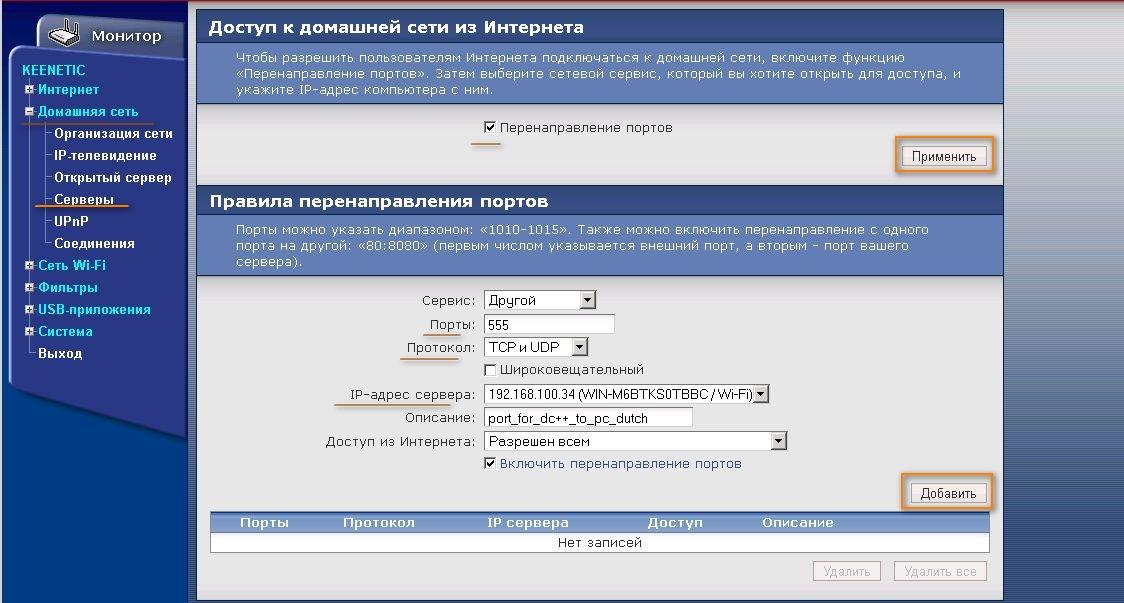
Для вступления в силу этих настроек может понадобиться перезагрузка маршрутизатора
